来源:www.uzhushou.cn 时间:2019-03-30 13:15
最近有位win7系统用户使用电脑的时候,发现自己的使用情况能够被别人查看,但是自己却不知道怎么查询,那么win7电脑怎么查询系统运行记录呢?今天为大家分享win7电脑查询系统运行记录的操作步骤。
查询系统运行记录操作方法:
1.首先,同时按下键盘上的win+R快捷键打开电脑的运行窗口,然后在窗口中输入gpedit.msc并单击回车,这样就可以打开电脑的组策略编辑器窗口了。 2.在打开的组策略编辑器窗口中,依次在左侧菜单中依次展开“计算机配置”-“Windows设置”-“安全设置”-“本地策略”-“审核策略”-“审核对象访问”。如图所示:
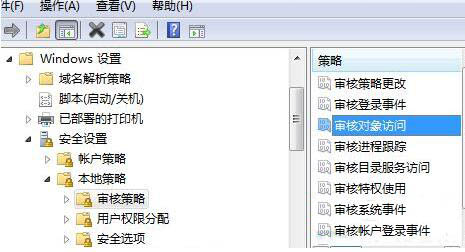
3.之后双击打开审核对象访问选项,然后在弹出来的窗口中,将界面切换到本地安全设置这一栏中,可以看到下方的审核这些操作,将下面的成功选项勾选上,然后点击确定保存设置即可。如图所示:
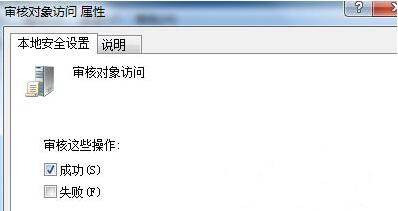
关于win7电脑查询系统运行记录的操作步骤就为小伙伴们详细分享到这里了,如果用户们使用电脑的时候不知道电脑怎么查询系统运行记录,可以参考以上方法步骤进行操作哦,希望本篇教程能够帮到大家,更多精彩教程请关注u助手官方网站。
责任编辑:u助手:http://www.uzhushou.cn